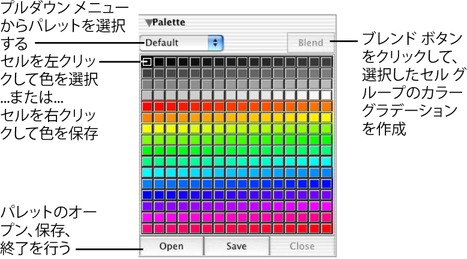カラー サンプルをクリックするとカラー チューザが表示されます。
コントロール(Controls)
カラー ホイール(Wheel)と保存タイル
カラーを選択する最もすばやい方法は、カラー ホイールのセレクタをドラッグすることです。カラーを選択すると、左側にある明度コントロールをドラッグできるようになります。
カラー選択をすばやく行うもう 1 つの方法は、一番上にある保存タイルの 1 つを左マウス ボタンでクリックすることです。カレント カラーをタイルに保存するには、タイル上で  マウス ボタンをクリックするか、または矢印ボタンをクリックします。
マウス ボタンをクリックするか、または矢印ボタンをクリックします。
スポイト
スポイト ツールを使用すると、コンピュータ画面のどこからでもカラーを取得することができます(他のアプリケーション内でも可)。スポイト ボタンをクリックし、スポイト カーソルを画面上の目的の位置に配置した後、もう一度クリックして、カラーを取得します。
スライダ(Slider)を使用する
カラーを正確に選択するには、カラー スライダを使用します。必要なカラー モデルに応じて、RGB スライダ(Red、Green、Blue)と HSV(H(色相)、S(彩度)、V(明度))を切り替えることができます。
- HSV
-
このカラー モデルで、H(色相)は、黄、青、緑などの虹の純色に対応しています。S(彩度)は色相に混合する白の量で、カラーの彩度を設定します。V(明度)は色相に混合する黒の量で、カラーの明度を設定します。明度を 0(ゼロ)にすると、色相と彩度の値に関係なくカラーが黒になります。
RGB
このカラー モデルを使用して、赤、緑、青の光をさまざまな割合で混合し、各種のカラーを生成することができます。RGB を使用する場合、次の値の範囲を選択できます。
- 0 - 1
-
- 0 - 255
-
各カラー成分は 0(輝度がゼロ)~ 255(輝度がフル)までの値を設定します。このカラー モデルは、モニタの発光量を直接編集しているのに等しいので便利です。ただし、特定のカラーを R、G、B の三原色に変換して考えるのは慣れが必要です。
- A(アルファ)スライダ
-
A(アルファ)スライダを使用すると、選択するカラーの透明度をコントロールできます。Maya のオプションの多くにはアルファまたは透明度のコントロールが用意されています が、これらのコントロールがない場合や、コマンド ラインからカラー セレクタ(Color Selector)をコールしている場合は、このスライダを使用してアルファ チャンネルを制御することができます。
ブレンド(Blend)ボックス
ブレンド ボックスでカラーのブレンドを作成し、ブレンドのグラデーションから新しくカラーを選択できるようにします。次の図では、ブレンド ボックスの使用方法を説明しています。
パレット(Palette)
パレット セクションでは、カスタムのカラー パレットを作成し、保存しておくことができます。RGB、HSV、CMYK、Lab、Inverted Lab 用のいずれかのフォーマットを使用している場合は、Adobe カラー パレット(ファイルの拡張子は .aco)を開くこともできます
(Pantone などその他のフォーマットはサポートされていません)。
次の図では、パレット コンポーネントについて説明しています。
パレットをカスタマイズするには
- 任意のカラー選択ツール(カラー ホイールなど)を使用してカラーを選択します。
- タイル上で
 をクリックして、そこにカレント カラーを保存します。
をクリックして、そこにカレント カラーを保存します。
- ブレンド グラデーションを作成するには、マウスをドラッグして複数のタイルを選択し、ブレンド(Blend)をクリックします。
カラー グラデーションは、最初に選択したタイルと最後に選択したタイル間にあるカラーで作成されます。たとえば、次の図のように、デフォルトのパレットよりも多くのグラデーションを必要とすることがあります。
- カラーの割り当てが終わったら、保存(Save)をクリックしてファイル名を指定します。
ファイルはどのディレクトリにも保存できます。保存フォーマットは ASCII です。
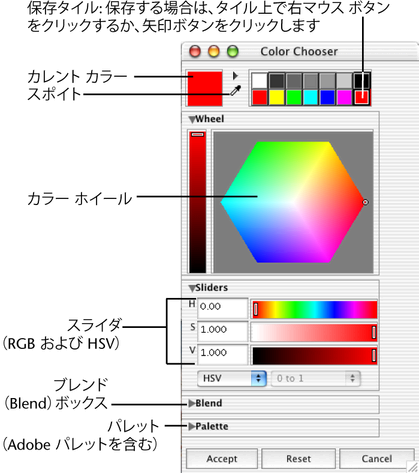
 マウス ボタンをクリックするか、または矢印ボタンをクリックします。
マウス ボタンをクリックするか、または矢印ボタンをクリックします。